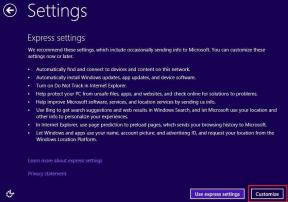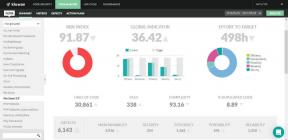Lai nosūtītu šo ziņojumu, ir jāiespējo iMessage
Miscellanea / / June 13, 2022

iPhone ir ziņapmaiņas funkcijas, ar kurām varat nosūtīt iMessages vai parastās īsziņas. iMessage ir viena no interesantajām ziņojumapmaiņas funkcijām, kas pašlaik pastāv. Lielākā daļa iPhone lietotāju izmanto šo funkciju, lai sazinātos ar jebkuru personu. Tomēr iMessage ir jāiespējo, lai nosūtītu šo ziņojumu, kļūda jau kādu laiku ir vajājusi dažus iPhone lietotājus. Izlasiet šo rakstu līdz beigām, lai uzzinātu, kā novērst to, ka nevar nosūtīt ziņojumu. iMessage ir pilnībā jāiespējo kļūda.

Saturs
- Kā labot, lai nosūtītu šo ziņojumu, ir jāiespējo iMessage
- 1. metode: pamata problēmu novēršanas darbības
- 2. metode: lietotnes piespiedu aizvēršana ziņojumiem
- 3. metode: iespējojiet vai atspējojiet iMessage
- 4. metode: izdzēsiet neizdevušās nosūtītās ziņas
- 5. metode: izmantojiet SMS/MMS
- 6. metode: atiestatiet tīkla iestatījumus
- 7. metode: iPhone tālrunim atiestatiet rūpnīcas iestatījumus
Kā labot, lai nosūtītu šo ziņojumu, ir jāiespējo iMessage
Iemesli, kāpēc šī kļūda var rasties jūsu iPhone tālrunī, ir šādi:
- Nestabils interneta savienojums
- Problēmas ar lietotni Ziņojumi
- Problēmas tīkla iestatījumi
- Atspējota iMessage funkcija
Tagad pievērsīsimies metodēm, kā novērst kļūdu, kurā nevar nosūtīt ziņojumu, ir jāiespējo iMessage.
1. metode: pamata problēmu novēršanas darbības
Ieteicams vispirms veikt pamata darbības, lai novērstu problēmu, ar kuru saskaraties savā ierīcē. Tālāk ir norādītas dažas darbības, kuras varat veikt.
1. Restartējiet iPhone
Šī ir viena no sākotnējām darbībām, kas jāveic, lai labotu, lai nosūtītu šo ziņojumu, ir jāiespējo iMessage. Restartējot iPhone, jūs novērsīsit visas nelielas kļūdas, kas varētu izraisīt minēto problēmu.
1. Dažas sekundes turiet nospiestu sava iPhone barošanas pogu.
2. Pārvelciet bīdiet, lai izslēgtu opciju no ekrāna.

Pēc iPhone restartēšanas pārbaudiet, vai esat novērsis kļūdas ziņojumu, kas ir jāiespējo iMessage.
2. Pārbaudiet iMessage sistēmas statusu
Ja iMessages serveris nedarbojas, iMessages nevar nosūtīt, kamēr tas atkal nedarbojas pareizi. Pārbaudiet iMessages statusu vietnē Apple sistēmas statusa lapa. The zaļš punkts norāda, ka konkrētais pakalpojums darbojas labi bez problēmām.

3. Nodrošiniet stabilu interneta savienojumu
Jums ir jābūt savienotam ar a stabils un darbojas Wi-Fi savienojums. Ja jūs lietojat mobilie dati, pārliecinieties, ka interneta pakotne ir aktīva. Izslēdziet un ieslēdziet Wi-Fi/Data, lai novērstu problēmu.

2. metode: lietotnes piespiedu aizvēršana ziņojumiem
Lietotnes piespiedu aizvēršana iPhone tālrunī nozīmē aizverot aktīvi darbojošos programmu no fona. Divu dažādu veidu iPhone ierīcēm varat piespiest aizvērt lietotnes divos veidos.
- iPhone tālruņos ar sākuma pogu: nospiediet Mājas poga divas reizes un velciet uz augšu no aktīvajām programmām.
- iPhone tālrunī bez sākuma pogas: velciet uz augšu no ekrāna kreisā stūra. Pieskarieties mīnus (-) ikonu no lietotnes augšdaļas, lai piespiestu to aizvērt. Varat arī vilkt uz augšu programmas, lai piespiestu to aizvērt.

Lasi arī:Labojiet trūkstošo App Store iPhone tālrunī
3. metode: iespējojiet vai atspējojiet iMessage
Varat iespējot iMessages savā tālrunī, ja tas ir izslēgts. Varat arī to atspējot un atkal iespējot, lai redzētu, vai tas var novērst kļūdu, kas radusies, ja iMessage ir jāiespējo kļūda. Veiciet turpmākās darbības, lai iespējotu/atspējotu iMessage savā iPhone tālrunī.
1. Atveriet Iestatījumi lietotni savā iPhone.

2. Ritiniet uz leju un pieskarieties Ziņojumi no saraksta, kā parādīts zemāk.

3. Ieslēdziet slēdzi iMessage no augšas, kā parādīts attēlā.
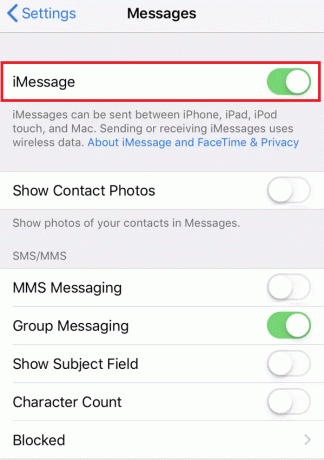
4. Ja slēdzis jau bija ieslēgts, izslēdziet to un atkal ieslēdziet.
5. Visbeidzot, restartējiet savu iPhone lai redzētu, vai minētā problēma ir novērsta.
4. metode: izdzēsiet neizdevušās nosūtītās ziņas
Dažreiz nevar nosūtīt ziņojumu iMessage ir jāiespējo kļūda var rasties tikai vienai konkrētai tērzēšanai lietotnē Ziņojumi. Ja tā ir, veiciet tālāk norādītās darbības, lai to labotu.
1. Atspējot iMessage opcija no Iestatījumi lietotne, kā parādīts attēlā 3. metode virs.
2. Tagad atveriet vēlamo iMessage tērzēšanu.

3. Pieskarieties un turiet neveiksmīgi nosūtīto iMessage un pieskarieties Vairāk.
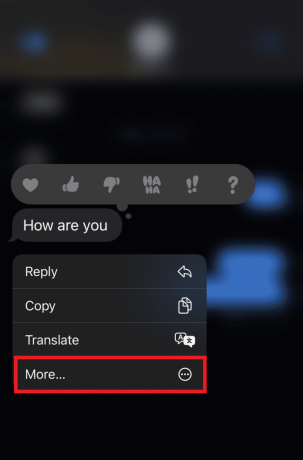
3. Pēc tam pieskarieties Dzēšanas ikona no apakšējā kreisā stūra.
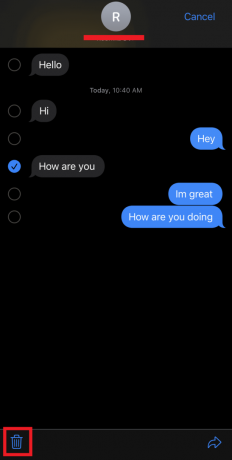
4. Pēc tam pieskarieties Dzēst ziņojumu opciju, lai apstiprinātu dzēšanu.
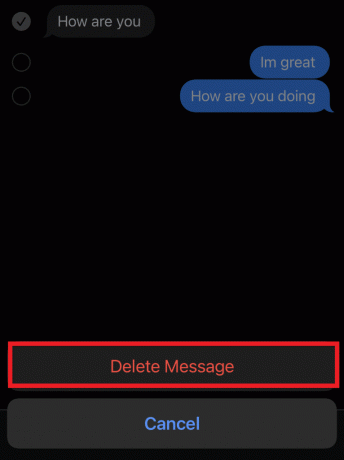
5. Tagad tajā pašā tērzēšanas sarunā nosūtiet citu tekstu, lai pārbaudītu, vai tiek parādīta tā pati kļūda.
Lasi arī:Kā atspējot uznirstošos logus iPhone tālrunī Safari
5. metode: izmantojiet SMS/MMS
Varat arī izmantot multiziņu vai teksta opciju, lai nosūtītu ziņas lietotnē iMessages.
1. Sasniedziet Ziņojumi izvēlnē Iestatījumi lietotne, kā minēts 3. metode.
2. Ieslēdziet slēdzi iMessage un MMS ziņapmaiņa, kā parādīts zemāk.
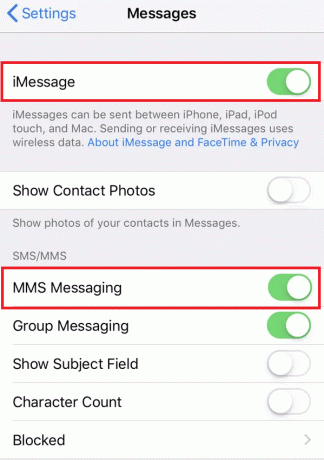
3. Dodieties atpakaļ un pieskarieties Mobilais vai Bezvadu internets no galvenās izvēlnes Iestatījumi. Izslēdziet mobilo datu vai Wi-Fi (atkarībā no tā, kuru izmantojāt interneta savienojumam) slēdzi.
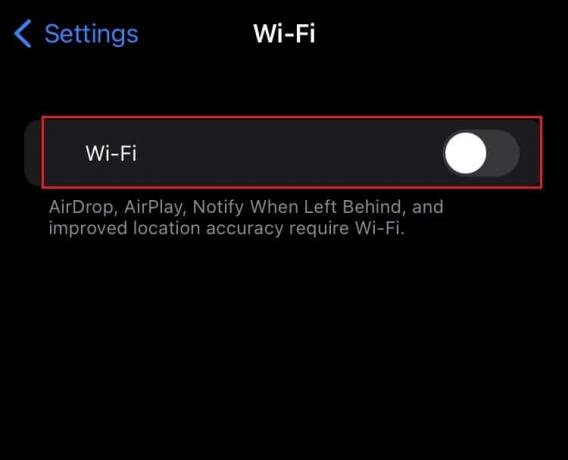
5. Atveriet Ziņojumi lietotni un nosūtiet ziņojumu jebkurai kontaktpersonai. Ziņojums vēl netiks nosūtīts, jo interneta savienojums ir izslēgts.
6. Pieskarieties un turiet neveiksmīgi nosūtīto ziņojumu un pieskarieties Sūtīt kā īsziņu opciju. Ziņojums kļūs zaļš.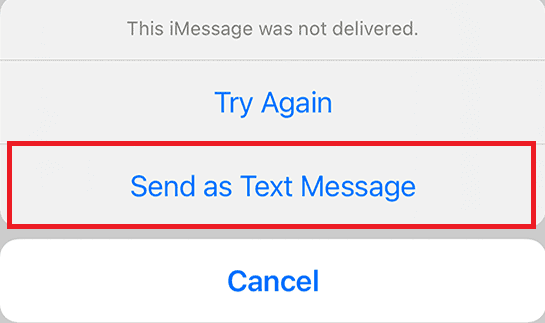
7. Tagad atveriet lietotni Iestatījumi un izslēgt uz iMessage pārslēgt.

8. Tad ieslēdz Iestatījumos pārslēdziet Wi-Fi vai mobilos datus. Tas nosūtīs rindā ievietotos ziņojumus īsziņu, nevis iMessages.
6. metode: atiestatiet tīkla iestatījumus
Šī metode ir nostrādājusi dažiem iPhone lietotājiem, jo viņi varēja labot iMessage, lai nekavējoties nosūtītu šo ziņojumu.
Piezīme: šī metode neizdzēsīs jūsu iPhone datus. Tas izdzēsīs tikai saglabātos Wi-Fi tīklus un saistītās paroles.
1. Izslēdziet slēdžus iMessage un MMS ziņapmaiņa, kā parādīts zemāk.
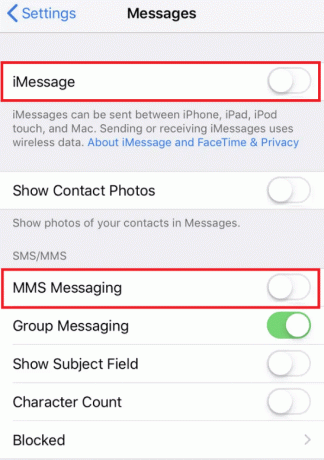
2. Atgriezieties galvenajā iestatījumu izvēlnē un pieskarieties Ģenerālis opciju.
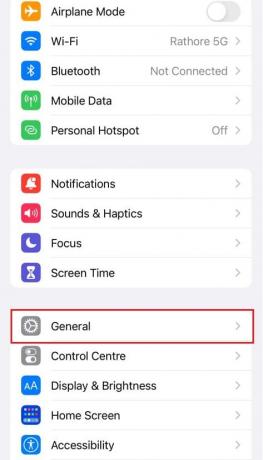
3. Ritiniet uz leju izvēlnē un pieskarieties Atiestatīt opciju.
4. Tagad pieskarieties Atiestatīt tīkla iestatījumus un ievadiet Apple ID parole, ja jautā.
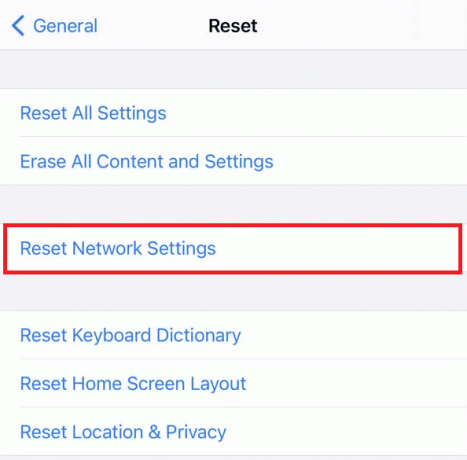
5. Pēc tam lietotnes Iestatījumi izvēlnē Ziņojumi un ieslēdziet slēdžus iMessage un MMS ziņapmaiņa.
Lasi arī:Izlabojiet neizdevušās verifikācijas kļūdu, veidojot savienojumu ar Apple ID serveri
7. metode: iPhone tālrunim atiestatiet rūpnīcas iestatījumus
Visbeidzot, ja neviena no metodēm nedarbojās, lai atrisinātu problēmu, atiestatiet savu iPhone, veicot tālāk norādītās darbības.
1. Atveriet Ziņojumi lietotni un pieskarieties Ģenerālis opciju.
2. Pieskarieties Atiestatīt > Dzēst visu saturu un iestatījumus.

3. Ierakstiet savu Apple ID parole lai apstiprinātu atiestatīšanas procesu.
Ieteicams:
- Fix Android sāk optimizēt lietotni 1 no 1
- Kā pievienot un noņemt cilvēkus grupas tekstā iPhone tālrunī
- Kā pārbaudīt kāda atrašanās vietu iPhone tālrunī
- Kā klusi izslēgt piegādi pakalpojumā iMessage
Tātad tagad esat sapratis detalizētās atrisināšanas metodes Lai nosūtītu šo ziņojumu, ir jāiespējo iMessage kļūda. Varat darīt mums zināmus visus jautājumus par šo rakstu vai ieteikumus par jebkuru citu tēmu, par kuru vēlaties, lai mēs veidojam rakstu. Nometiet tos tālāk esošajā komentāru sadaļā, lai mēs to uzzinātu.